Il est très facile de créer des sujets SNS, des abonnements et d'effectuer d'autres opérations sur les sujets SNS à partir du terminal à l'aide de l'utilitaire aw-cli. Dans cet article, je vais vous montrer les commandes pour créer une rubrique SNS, un abonnement, confirmer et supprimer l'abonnement à l'aide de aws-cli. Il est supposé que vous êtes déjà familiarisé avec le service AWS SNS.
Pour connaître les opérations pouvant être effectuées sur les rubriques SNS à l'aide de l'utilitaire de ligne de commande aws-cli, consultez la documentation officielle ici.
Pré-requis
- Compte AWS (Créez si vous n'en avez pas).
- Compréhension de base des rubriques SNS (Cliquez ici pour apprendre à créer une rubrique SNS à l'aide de Terraform).
- Compréhension de base de l'abonnement SNS.
- Utilisateur AWS IAM avec la stratégie AmazonSNSFullAccess qui lui est associée, ainsi que ses clés d'accès et secrètes (Cliquez ici pour apprendre à créer un utilisateur IAM).
- AWS CLI installé sur votre ordinateur local.
Qu'allons-nous faire ?
- Vérifiez aws cli et exportez l'accès AWS et la clé secrète sur votre ordinateur local.
- Gérer les sujets SNS à l'aide d'aws cli.
Vérifiez aws cli et exportez l'accès aws et la clé secrète sur votre machine locale.
Si vous n'avez pas aws-cli , reportez-vous à la documentation officielle ici pour l'installer sur votre ordinateur local, puis vérifiez sa version à l'aide de la commande suivante.
aws --version
Si vous exécutez la commande suivante, vous obtiendrez une erreur car vous n'avez pas encore configuré l'accès à votre compte AWS dans le terminal.
aws sts get-caller-identity
Exportez l'accès utilisateur et les clés secrètes AWS IAM sur votre terminal à l'aide des commandes suivantes.
export AWS_ACCESS_KEY_ID=<aws-user-access-key>
export AWS_SECRET_ACCESS_KEY=<aws-user-secret-key>
Cette fois, vous pouvez vérifier votre identité en exécutant la commande suivante. Vous devriez voir les détails de l'utilisateur dans la sortie.
aws sts get-caller-identity
Gérer les sujets SNS à l'aide d'aws-cli
Vérifions les sujets SNS que nous avons dans notre région actuelle.
aws sns list-topics

Pour créer simplement une rubrique SNS, exécutez la commande suivante. Vous pouvez spécifier tout autre nom si vous le souhaitez.
aws sns create-topic --name my-sns-topic-by-cli
Lors de la création d'un sujet SNS, nous pouvons également lui spécifier des balises. Vous pouvez même spécifier plusieurs balises à la fois.
aws sns create-topic --name my-sns-topic-by-cli-with-tag --tags Key=env,Value=test
Listez les sujets et vous pourrez voir les sujets nouvellement créés cette fois.
aws sns list-topics

Vous pouvez également vérifier les attributs d'un sujet SNS particulier en spécifiant son arn. Pour obtenir l'arn du sujet, répertoriez d'abord les sujets, puis copiez l'arn du sujet souhaité.
aws sns list-topics
aws sns get-topic-attributes --topic-arn arn:aws:sns:us-east-1:<your-account-number>:my-sns-topic-by-cli
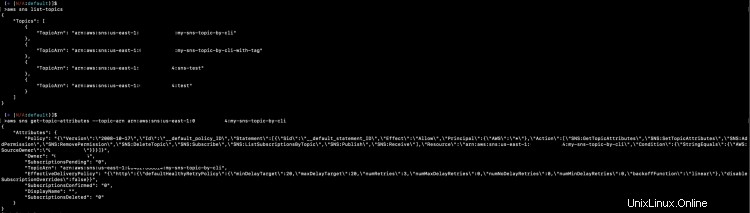
Vous pouvez vérifier tous les abonnements de la région actuelle à l'aide de la commande suivante.
aws sns list-subscriptions
Pour créer un abonnement, vous devez spécifier le protocole et l'arn du sujet SNS. Dans ce cas, nous créerons un abonnement avec un e-mail comme point de terminaison. Il existe différents points de terminaison pris en charge par l'abonnement, vous pouvez spécifier celui que vous souhaitez.
aws sns subscribe --topic-arn arn:aws:sns:us-east-1:<your-account-number>:my-sns-topic-by-cli --protocol email --notification-endpoint <email-id>@<domain>
aws sns list-subscriptions
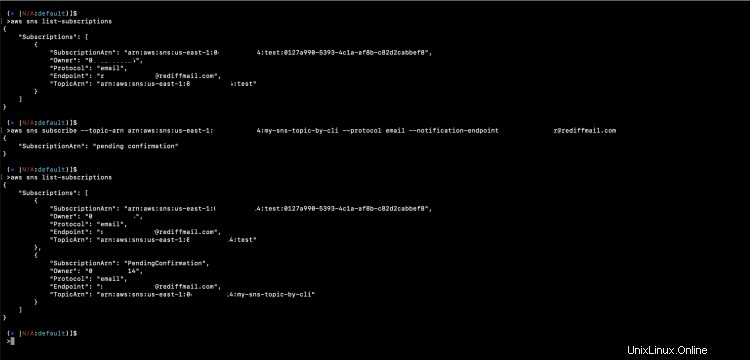
Une fois l'abonnement créé, vous recevrez un e-mail de confirmation. L'abonnement peut être confirmé en cliquant sur le lien spécifié dans l'e-mail ou un jeton peut être utilisé pour confirmer à partir de la CLI. Copiez l'adresse du lien pour y récupérer le jeton, nous verrons la commande pour confirmer l'abonnement depuis le terminal.
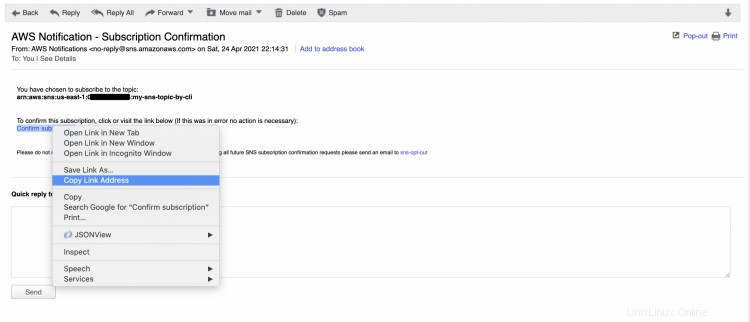
L'adresse du lien de confirmation contiendra le jeton comme indiqué ci-dessous. Copiez-le pour confirmer à partir de la CLI.
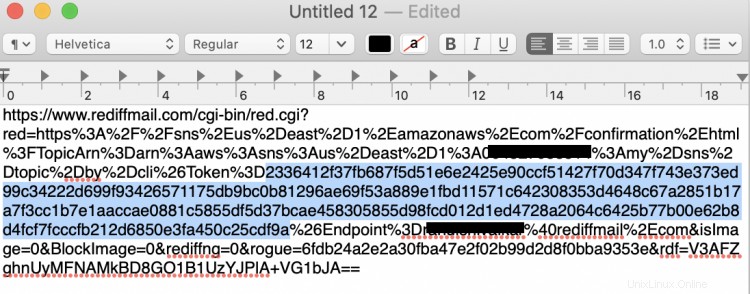
Pour confirmer l'abonnement à l'aide de aws-cli, utilisez la commande suivante et spécifiez le sujet-arn et le jeton dans la commande.
aws sns list-subscriptions
aws sns confirm-subscription --topic-arn arn:aws:sns:us-east-1:<your-account-number>:my-sns-topic-by-cli --token 2336412f37fb687f5d51e6e2425e90ccf51427f70d347f743e373ed99c34222d699f93426571175db9bc0b81296ae69f53a889e1fbd11571c642308353d4648c67a2851b17a7f3cc1b7e1aaccae0881c5855df5d37bcae458305855d98fcd012d1ed4728a2064c6425b77b00e62b8d4fcf7fcccfb212d6850e3fa450c25cdf9a
aws sns list-subscriptions
L'abonnement peut être supprimé ou désabonné simplement en spécifiant l'arn d'abonnement. Une fois le point de terminaison désabonné, les notifications n'atteindront plus le point de terminaison.
aws sns list-subscriptions
aws sns unsubscribe --subscription-arn arn:aws:sns:us-east-1:<your-account-number>:my-sns-topic-by-cli:cde0b12a-437c-49da-ab25-bc467701156d
aws sns list-subscriptions
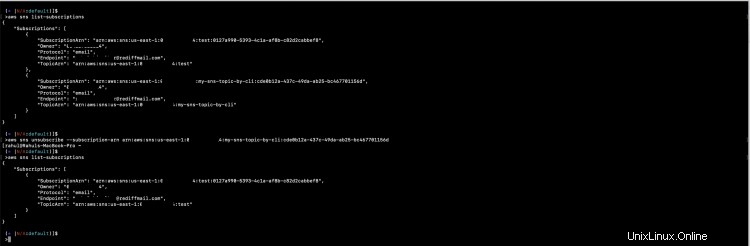
Une fois que vous n'avez plus besoin du sujet, il est préférable de le supprimer. Soyez prudent lors de la suppression du sujet car une fois supprimé, il ne peut pas être restauré.
aws sns list-topics
aws sns delete-topic --topic-arn arn:aws:sns:us-east-1:<your-account-number>:my-sns-topic-by-cli
614 aws sns list-topics
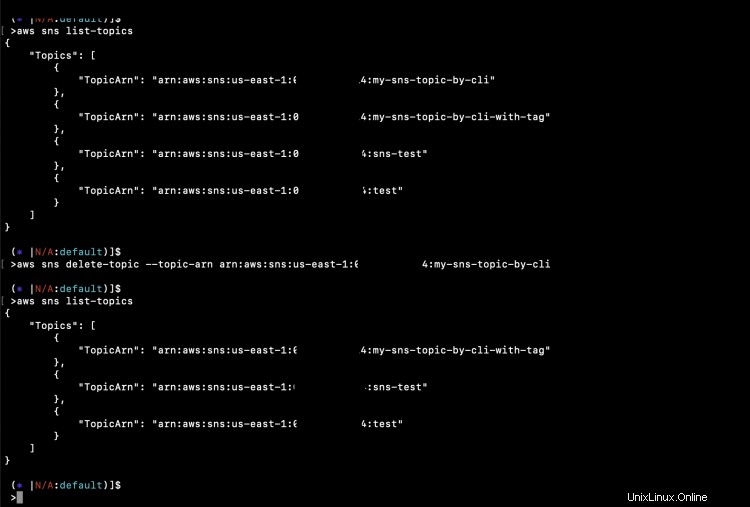
Conclusion
Dans cet article, nous avons vu les étapes pour créer une rubrique SNS, l'abonnement, la confirmation de l'abonnement. Nous avons également vu comment l'abonnement et la rubrique SNS peuvent être supprimés à l'aide de la commande aws-cli.